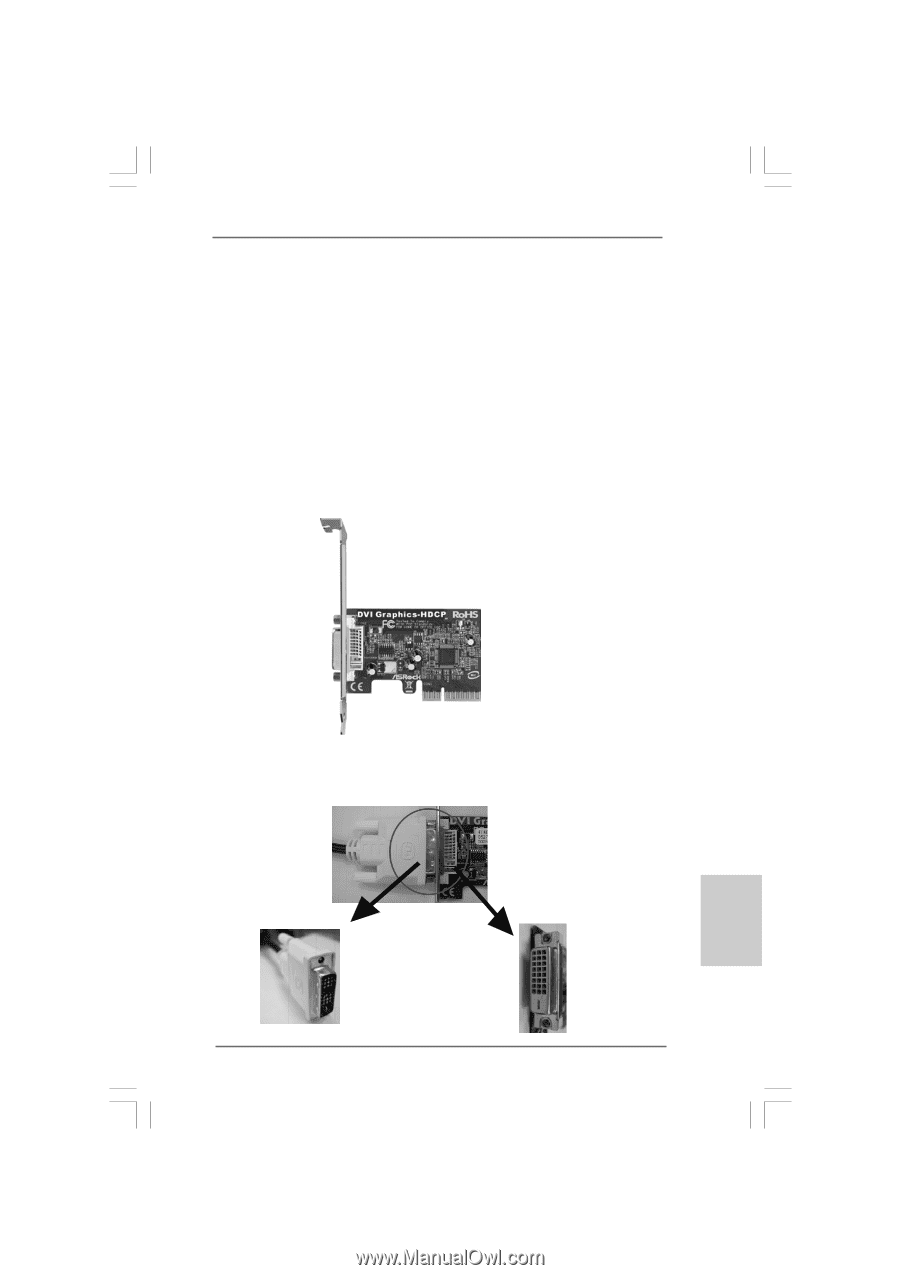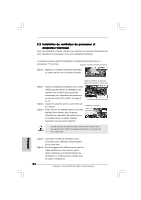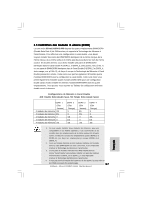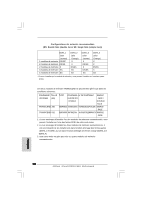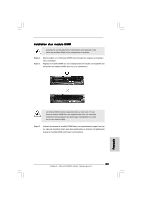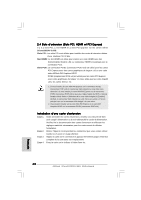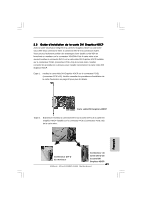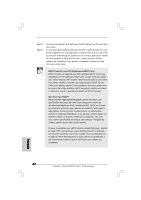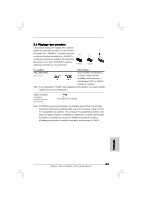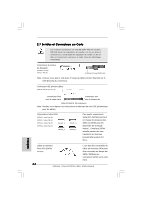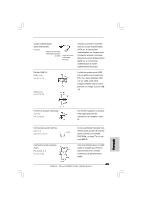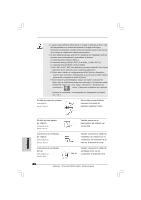ASRock 2Core1333DVI-2.66G Quick Installation Guide - Page 61
Guide d'installation de la carte DVI Graphics-HDCP, çais
 |
View all ASRock 2Core1333DVI-2.66G manuals
Add to My Manuals
Save this manual to your list of manuals |
Page 61 highlights
2.5 Guide d'installation de la carte DVI Graphics-HDCP Avec la sortie VGA/Sub-D intégrée et la carte DVI Graphics-HDCP, la carte mère vous offre deux connexions VGA: la connexion DVI-D et la connexion Sub-D. Vous pouvez facilement profiter des avantages d'une double sortie VGA en branchant un moniteur sur le connecteur VGA/Sub-D de la carte mère et un second moniteur à connexion DVI-D sur la carte vidéo DVI Graphics-HDCP installée sur le connecteur PCIE1 (connecteur PCIE x16) de la carte mère. Veuillez consulter les procédures ci-dessous pour installer correctement la carte vidéo DVI Graphics-HDCP. Etape 1. nstallez la carte vidéo DVI Graphics-HDCP sur le connecteur PCIE1 (connecteur PCIE x16). Veuillez consulter les procédures d'installation de la carte d'extension en page 60 pour plus de détails. Carte vidéo DVI Graphics-HDCP Etape 2. Branchez le moniteur à connexion DVI-D sur la sortie DVI-D de la carte DVI Graphics-HDCP installée sur le connecteur PCIE1 (connecteur PCIE x16) de la carte mère. Français Connecteur de Connecteur DVI-D du moniteur sortie DVI-D de la carte DVI Graphics-HDCP 61 ASRock 2Core1333DVI-2.66G Motherboard